Win10怎么格式化电脑恢复出厂设置
来源:PE吧 作者:Bill 发布于:2021-09-16 17:05:35 浏览:2380
Win10怎么格式化电脑恢复出厂设置?有些用户想通过格式化电脑恢复出厂来解决系统出现的问题,但是不知道怎么操作,这篇文章是PE吧给大家带来的Win10格式化电脑恢复出厂设置方法教程。
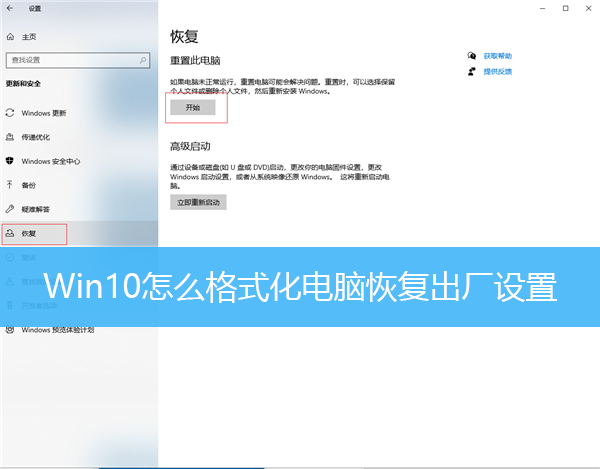
1、首先,按 Win 键,或点击左下角的开始,在打开的菜单项中,点击电源按钮上方的设置;
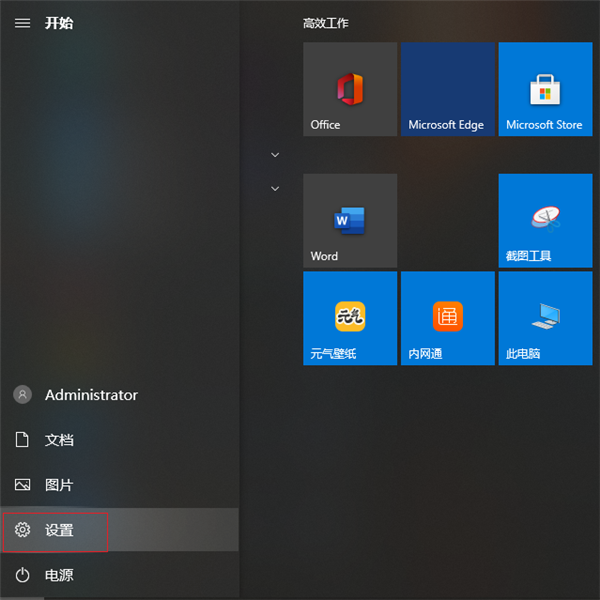
2、Windows 设置(Win+i)窗口,点击更新和安全(Windows 更新、恢复、备份);
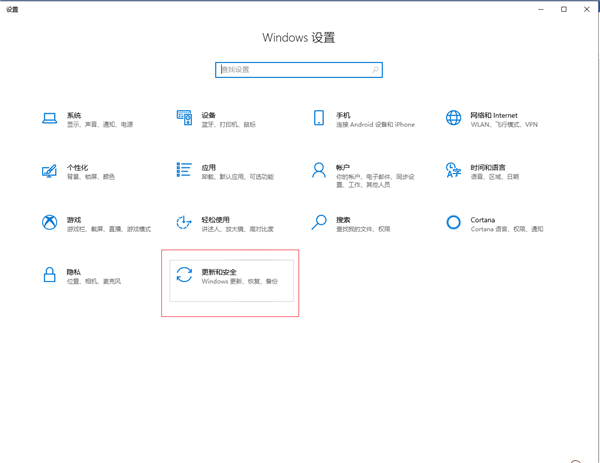
3、更新和安全主页设置窗口,左侧点击恢复,右侧点击重置此电脑下的开始;
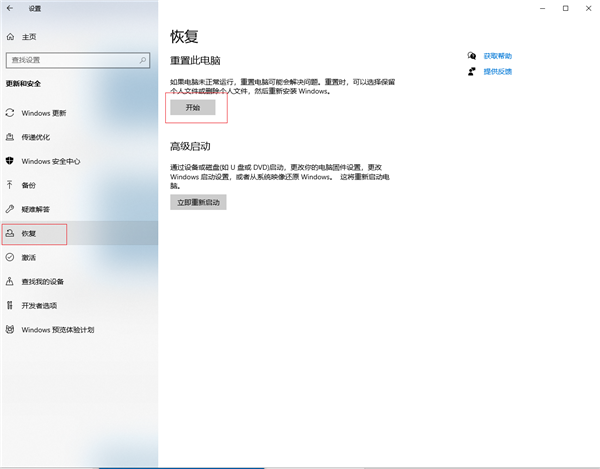
4、初始化这台电脑窗口,进入重置界面,选择一个选项,可选保留我的文件和删除所有内容;
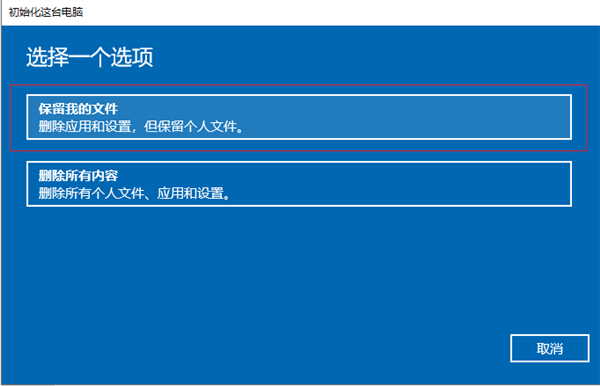
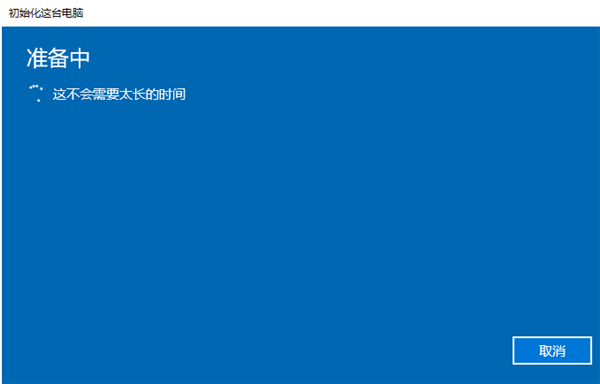
5、最后点击重置即可;
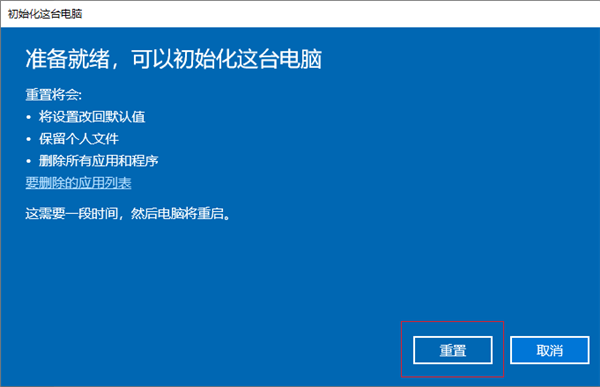
以上就是Win10怎么格式化电脑恢复出厂设置文章,如果大家也遇到了这样的问题,可以按照这篇文章的方法教程进行操作。要想了解更多windows资讯,请继续关注PE吧。



